テーブルはデータ分析の要素の一つで、データフィールドの値をメジャーモードやディメンションモードで表示したり、データフィールドの値にデータバー、カラースケール、インジケーター、スパークラインを適用する機能を提供します。さらに、テーブル要素には、データ集計のための設定(フィルタリング、ソート、値の置き換え、累積合計の計算など)があります。
インフォメーション |
データソースをダッシュボードにドラッグすると、そのソースのすべてのデータカラムを含むテーブル要素が作成されます。
|

この章では、以下の内容を説明します。
テーブル要素の値を表示するためのオプションは、そのエディターで行います。エディタを呼び出すには
 テーブル要素をダブルクリックします。
テーブル要素をダブルクリックします。
 テーブル要素を選択し、コンテキストメニューのデザインコマンドを選択します。
テーブル要素を選択し、コンテキストメニューのデザインコマンドを選択します。
 テーブル要素を選択し、プロパティパネルの列プロパティにある参照ボタンをクリックします。
テーブル要素を選択し、プロパティパネルの列プロパティにある参照ボタンをクリックします。
インフォメーション |
テキストフォーマットと インタラクションは、現在の要素の値に適用することができます。
|
テーブル要素のエディタでは、データフィールドの追加、テーブル内の表示順、削除、データ分析のグラフ指標の挿入を決定することができます。
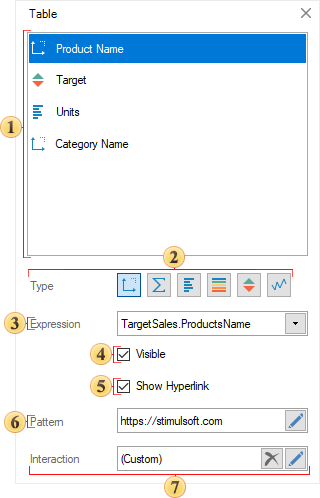
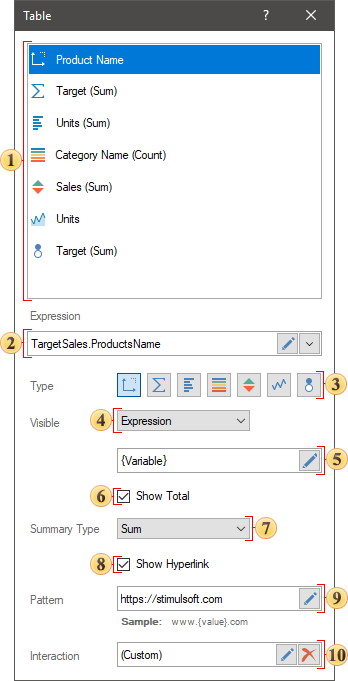
 テーブル要素のデータフィールドのリスト。
テーブル要素のデータフィールドのリスト。
 選択されたデータフィールドの式フィールド。
選択されたデータフィールドの式フィールド。
 選択したデータフィールドの値の型。
選択したデータフィールドの値の型。
 ディメンション:データ・フィールドの値が初期状態で表示されるタイプ。
ディメンション:データ・フィールドの値が初期状態で表示されるタイプ。
 計算:データフィールドの値に様々な関数を適用することができるタイプ。
計算:データフィールドの値に様々な関数を適用することができるタイプ。
 データバー:データフィールドの値にさまざまな機能を適用できるタイプで、このフィールドの各値にデータバーが追加される。
データバー:データフィールドの値にさまざまな機能を適用できるタイプで、このフィールドの各値にデータバーが追加される。
 カラースケール:データフィールドの値にさまざまな機能を適用できるタイプで、このフィールドの各値にカラースケールが追加される。
カラースケール:データフィールドの値にさまざまな機能を適用できるタイプで、このフィールドの各値にカラースケールが追加される。
 インジケーター:データフィールドの値にさまざまな機能を適用できるタイプで、このフィールドの各値にインジケーターが追加される。
インジケーター:データフィールドの値にさまざまな機能を適用できるタイプで、このフィールドの各値にインジケーターが追加される。
 スパークライン、データフィールドの値に異なる関数を適用できるタイプで、このフィールドの各値にスパークラインが追加されます。ちなみに、この場合、スパークラインには、グラフ、エリア、データバー、勝敗など、いくつかのタイプがあります。また、スパークラインのグラフやエリアには、始点モードを定義することができます。
スパークライン、データフィールドの値に異なる関数を適用できるタイプで、このフィールドの各値にスパークラインが追加されます。ちなみに、この場合、スパークラインには、グラフ、エリア、データバー、勝敗など、いくつかのタイプがあります。また、スパークラインのグラフやエリアには、始点モードを定義することができます。
 バブル。データフィールドの値に様々な関数を適用することができ、各値はバブルとして表示されるタイプです。
バブル。データフィールドの値に様々な関数を適用することができ、各値はバブルとして表示されるタイプです。
 表示パラメータは、ダッシュボードテーブルで選択された列の表示を有効または無効にする機能を提供します。また、カラムの有効・無効は論理式の結果に依存することができます。式の計算結果が真値の場合、カラムは有効になります。式の計算結果が偽の値の場合、カラムは無効になります。
表示パラメータは、ダッシュボードテーブルで選択された列の表示を有効または無効にする機能を提供します。また、カラムの有効・無効は論理式の結果に依存することができます。式の計算結果が真値の場合、カラムは有効になります。式の計算結果が偽の値の場合、カラムは無効になります。
 テーブルのデータカラムの可視性を有効にする(無効にする)式を記述するフィールド。このフィールドは、式の値に表示パラメータが設定されている場合のみ、表示されます。
テーブルのデータカラムの可視性を有効にする(無効にする)式を記述するフィールド。このフィールドは、式の値に表示パラメータが設定されている場合のみ、表示されます。
 合計を表示パラメータは、選択されたフィールドの値による合計を表示することができます。
合計を表示パラメータは、選択されたフィールドの値による合計を表示することができます。
 集計タイプパラメータでは、現在のデータフィールドの集計計算に適用する関数を選択することができます。
集計タイプパラメータでは、現在のデータフィールドの集計計算に適用する関数を選択することができます。
 ハイパーリンクを表示パラメータでは、現在のフィールド値に対してハイパーリンクを設定することができます。このオプションは、データフィールドのタイプがディメンションとして定義されている場合にのみ利用可能です。
ハイパーリンクを表示パラメータでは、現在のフィールド値に対してハイパーリンクを設定することができます。このオプションは、データフィールドのタイプがディメンションとして定義されている場合にのみ利用可能です。
 パターンフィールドでは、現在のデータ・フィールドの値に対してハイパーリンクが指定されます。このフィールドは、ハイパーリンクの表示オプションが有効になっている場合にのみ使用できます。
パターンフィールドでは、現在のデータ・フィールドの値に対してハイパーリンクが指定されます。このフィールドは、ハイパーリンクの表示オプションが有効になっている場合にのみ使用できます。
 インタラクションパラメータは、アイテムの現在のデータフィールドに対して、インタラクティブなアクションを設定する機能を提供します。
インタラクションパラメータは、アイテムの現在のデータフィールドに対して、インタラクティブなアクションを設定する機能を提供します。
エディタ内のフィールドの順序は、上から下へ、テーブル要素内の出力順序は、左から右へ表示されます。テーブルの出力フィールドの順序を変更するには、エディターでその順序を変更する必要があります。これを行うには
 カーソルを必要なフィールドに移動します。
カーソルを必要なフィールドに移動します。
 マウスの左ボタンを押したまま、フィールドを特定の場所にドラッグします。
マウスの左ボタンを押したまま、フィールドを特定の場所にドラッグします。
デフォルトでは、テーブルの列幅はレポートデザイナーとレポートビューアの両方で固定されています。しかし、テーブルのストレッチを有効にすることができます。次の方法で行うことができます。
 ダッシュボードで表要素を選択します。
ダッシュボードで表要素を選択します。
 プロパティ・パネルの[サイズモード]プロパティに[フィット]の値を設定します。この場合、表は要素の幅いっぱいに引き伸ばされます。しかし、ビューアでは、列の幅をプリセット幅より小さくすることはできません。テーブルが要素の幅で引き伸ばされないようにするには、リサイズ方法プロパティを「自動サイズ」に設定します。
プロパティ・パネルの[サイズモード]プロパティに[フィット]の値を設定します。この場合、表は要素の幅いっぱいに引き伸ばされます。しかし、ビューアでは、列の幅をプリセット幅より小さくすることはできません。テーブルが要素の幅で引き伸ばされないようにするには、リサイズ方法プロパティを「自動サイズ」に設定します。
テーブル要素でデータをグループ化するには、値をグループ化するデータフィールドで、モードをディメンションから計算に切り替える必要があります。例えば、テーブル内にカテゴリのリスト、製品、各製品の異なる状態からの注文数の3つのデータフィールドがある場合、製品ごとにグループ化するには、異なる状態の注文数のフィールドに続いて、項目の種類をディメンションから計算に切り替えます。
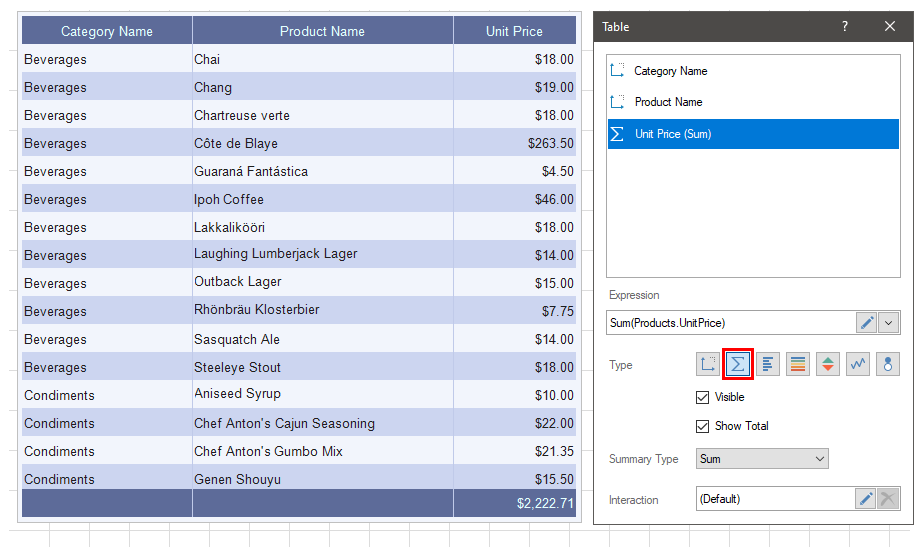
また、データをカテゴリー別にグループ化する場合、商品一覧のデータフィールドは、要素タイプをディメンションから計算に変更する必要があります。
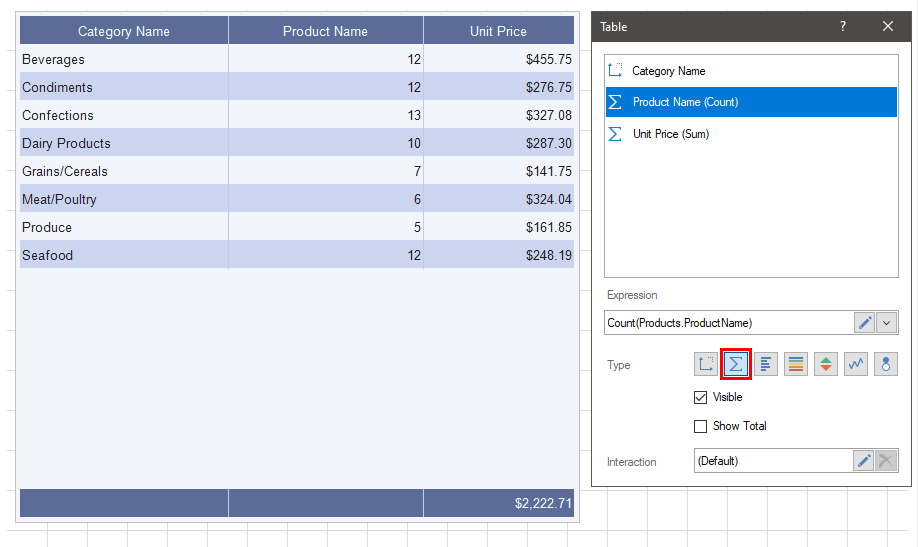
テーブルには、データソースから取得した画像と、URLで取得した画像を表示することができます。データソースから得た画像をテーブルに表示するには、そのデータフィールドを表フィールドのリストに追加する必要があります。
データフィールドに画像のURLが含まれている場合、デフォルトでは、これらのURLはテーブルの中でテキストとして表示されます。URLで画像を取得し、テーブルに表示するには、次のようにします。
 テーブル・エディタで、画像の URL を含むデータ・フィールドを選択します。
テーブル・エディタで、画像の URL を含むデータ・フィールドを選択します。
 このフィールドの式に Image()関数を適用します。例えば、Image(DataSource.DataColumn1)のようにです。
このフィールドの式に Image()関数を適用します。例えば、Image(DataSource.DataColumn1)のようにです。
 URLがSVG画像にリダイレクトされる場合、関数の引数で画像の高さと幅を指定します。 - Image(DataSource.DataCoumn, height, width)
URLがSVG画像にリダイレクトされる場合、関数の引数で画像の高さと幅を指定します。 - Image(DataSource.DataCoumn, height, width)
エディタに追加された各データフィールドは、テーブル要素内の値の列となります。この場合、各列のために列のヘッダーの値が作成されます。このヘッダーのテキストは、テーブルエレメントエディタ内のデータフィールドの名前です。値列の各ヘッダにはドロップダウンメニューがあり、その中に現在の列の値によるソートやフィルタリングのためのコマンドが含まれています。ヘッダーのドロップダウンメニューを呼び出すには、マウスの左ボタンをクリックする必要があります。
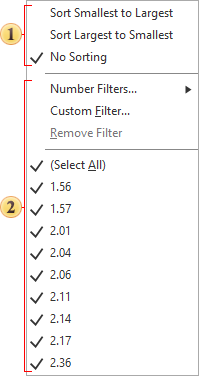
 テーブルデータを現在のカラムの値でソートするコマンド。この場合、データはデータ変換と同じ原理でソートされます。
テーブルデータを現在のカラムの値でソートするコマンド。この場合、データはデータ変換と同じ原理でソートされます。
 表データと関連項目を現在のカラムの値でフィルタリングするコマンド。この場合、データのフィルタリングは、データ変換時と同じ原理で行われるます。 - 典型的なフィルタ、カスタムフィルタ、値の選択。
表データと関連項目を現在のカラムの値でフィルタリングするコマンド。この場合、データのフィルタリングは、データ変換時と同じ原理で行われるます。 - 典型的なフィルタ、カスタムフィルタ、値の選択。
インフォメーション |
テーブル要素のインタラクションパラメータを使用して、値の列のヘッダーメニューのソートおよびフィルタリングコマンドを無効にすることができます。
|
このリストでは、レポートデザイナーのプロパティパネルに表示される、テーブル要素およびそのフィールドのプロパティの名前と説明を記載します。
名称 |
説明 |
クロスフィルタリング |
現在の項目に対して、クロスフィルタリングモードを有効または無効にすることができます。 |
データ変換 |
現在のアイテムのデータ変換をカスタマイズします。 |
カラム固定 |
左側に固定され、スクロールしても水平方向にスクロールされない列の数を指定します。列の数は、左から右の順でカウントされます。 |
グループ |
現在の項目を特定の項目グループに追加します。 |
サイズモード |
要素の列のサイズモードを設定します。
|
背景色 |
要素の背景色を変更します。デフォルトでは、このプロパティは「スタイルから」に設定されています。つまり、要素の色は、現在の要素スタイルの設定から取得されます。 |
罫線 |
要素の境界線(色、辺、サイズ、スタイル)をカスタマイズするためのプロパティ群です。 |
フォント |
要素の値のフォントファミリ、そのスタイル、およびサイズを定義するプロパティグループ。 |
フッターフォント |
フッターのフォントファミリ、スタイル、サイズを定義するプロパティ群。 |
フッタの色 |
要素のフッタの値の色を指定します。デフォルトでは、このプロパティは「スタイルから」に設定されており、フッターの色は現在の要素スタイルの設定から取得されます。 |
前景色 |
要素の値の色を指定します。デフォルトでは、このプロパティは「スタイルから」に設定されており、つまり、値の色は現在の要素スタイルの設定から取得されます。 |
ヘッダーフォント |
テーブル要素の値のヘッダーのフォントファミリ、スタイル、サイズを定義できるプロパティ群。 |
ヘッダフォアの色 |
要素の値のヘッダーの色を決定します。デフォルトでは、このプロパティは「スタイルから」に設定されています。つまり、値のヘッダーの色は、現在の要素スタイルの設定から取得されます。 |
スタイル |
現在の要素のスタイルを選択します。デフォルトでは「自動」に設定されており、この要素のスタイルはダッシュボードのスタイルから継承されます。 |
有効 |
ダッシュボード上の現在のアイテムの有効・無効を設定します。このプロパティをTrue に設定すると、現在の項目が有効になり、ビューアでダッシュボードをプレビューするときに表示されるようになります。このプロパティをFalse に設定すると、この要素は無効となり、ビューアでダッシュボードをプレビューするときに表示されなくなります。 |
インタラクション |
現在の要素のインタラクションを設定します。 |
マージン |
この要素の境界線からの値領域のマージン(左、上、右、下)を定義することができるプロパティ群です。 |
パディング |
列のパディング(左、上、右、下)を値の範囲から定義できるプロパティ群。 |
タイトル |
要素のタイトルをカスタマイズするためのプロパティ群です。
|
名称 |
現在の要素の名前を変更します。 |
エイリアス |
現在の項目のエイリアスを変更します。 |
制限事項 |
ダッシュボードで現在の項目を使用するためのアクセス権を設定します。
|
ロック |
現在の要素のサイズ変更および移動をロックするかしないかを指定します。このプロパティがTrueに設定されている場合、カレント要素は移動およびサイズ変更できません。Falseに設定すると、この要素を移動したりサイズを変更したりすることができます。 |
リンク |
現在の位置をダッシュボードまたは別の要素にバインドします。このプロパティがTrueに設定されている場合、現在の項目は現在の場所にバインドされます。このプロパティがFalseに設定されている場合、この要素は現在の場所に結び付けられていません。 |
テーブルデータフィールドのプロパティ |
|
式 |
現在のデータフィールドに対して式を指定することができます。 |
テキストの色 |
現在のデータ・フィールドの文字色を指定することができます。 |
水平方向の配置 |
現在のデータフィールドの水平方向のテキスト配置を指定することができます。 |
ハイパーリンクパターン |
現在のデータフィールドの値にハイパーリンクを指定することができます。 |
ラベル |
データ・フィールドの名前を変更することができます。 |
ハイパーリンクの表示 |
現在のデータ・フィールドの値に対するハイパーリンクの有効/無効を設定できます。 |
サイズ |
プロパティのグループで、固定列幅または最大列幅を設定することができます。また 、ワードラップ プロパティの値によって、現在のデータ・フィールドのWord wrapモードが有効または無効になる。 |
サマリーの配置 |
合計の値を範囲内で整列させることができます。左揃え、中央揃え、右揃え。 |
テキストフォーマット |
現在のデータ・フィールドの値のテキスト形式を指定することができます。 |
表示 |
テーブル要素における現在のデータフィールドの表示/非表示を設定することができます。 |